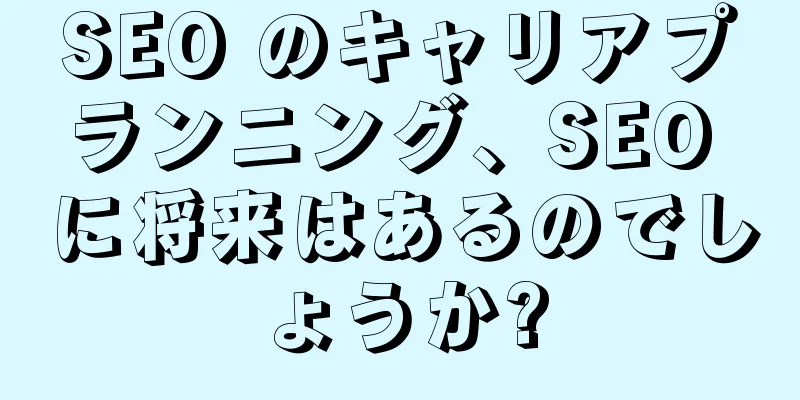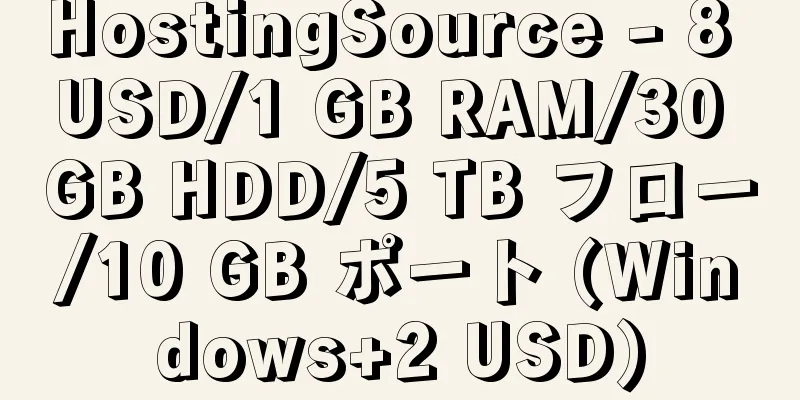Linux 仮想マシン (CentOS) のチュートリアルについては、この記事をお読みください。

|
この記事はWeChatの公開アカウント「Mu Xiaonong」から転載したもので、著者はMu Xiaonongです。この記事を転載する場合は、穆小農の公式アカウントまでご連絡ください。 Linux環境の準備: 仮想マシンインストールパッケージ(キーを含む): https://pan.baidu.com/s/1ZlDb1AQrIHflfHgICXj84w 抽出コード: k1kd CentOS イメージファイル アドレス: http://mirrors.aliyun.com/centos/7/isos/x8664/ ダウンロードアドレスは変更され利用できなくなるため、最新バージョン番号(CentOS-7-x8664-DVD-**.iso)をダウンロードしてください。 1: 仮想マシンのインストール1.1.新しい仮想マシンを作成し、カスタムを選択します 1.2.デフォルトバージョン(Workstation10)を選択し、「次へ」をクリックします。 1.3. 「後でオペレーティング システムをインストールする」を選択し、「次へ」をクリックします。 1.4. LinuxオペレーティングシステムとCentOS 64ビットバージョンを選択します 1.5.仮想マシンに名前を付け、保存場所を選択します 1.6.コンピュータの構成が高度な場合は、プロセッサの数を調整できます。ここでは1に設定します 1.7.仮想マシンのメモリは1Gで、必要な友達はそれを少し増やすことができます 1.8.ネットワークタイプの選択 - ホストモード 1.9.デフォルトアイテム 1.10.ディスクタイプ - デフォルト 1.11.新しい仮想ディスクを作成する 1.12.ディスク容量は20Gで、ディスクは1つのファイルとして保存されます。次へをクリック 1.13.デフォルトアイテム 1.14.完了をクリック これで、仮想マシンを作成する最初の手順が完了します。次に、イメージファイルをインストールする必要があります 2: イメージをインストールする2.1 VM設定の編集をクリック 2.2 (CD/DVD) をクリックして ISO イメージ ファイルを設定し、ダウンロードしたイメージ ファイルを見つけます (例: F:\CentOS-7-x86_64-DVD-1810.iso) 2.3 仮想マシンを起動します。注: 設定後 (CD/DVD) にはイメージ ファイルがあります。 2.4 SentOS 7のインストールを選択し、Enterキーを押します。 確認後、Enterキーを押すよう促すインターフェイスが表示されます。 2.5 中国語を選択 2.6 次に、これら3つを設定します 2.7 ここでは最小限のインストールを直接選択し、興味のある人はデスクトップをインストールすることができます 2.8 「完了」をクリックするだけで、手動での設定は必要ありません。 2.9 構成をクリック 2.10 IPv4設定、仮想マシンを静的IPアドレス192.168.50.198に設定する 2.11 IPv6設定を無視するように設定 2.12 設定が完了したら、「保存」をクリックし、右上隅のネットワーク接続を開き、最後に左上隅の「完了」をクリックします。 2.13 ここで、図に示すようにホスト名を設定することもできます。 2.14 インストールを開始する 2.15 ROOTパスワードを設定する 2.16 パスワードを設定したら、「完了」をクリックします。パスワードが単純すぎるというメッセージがシステムから表示された場合は、「完了」を 2 回クリックして設定したパスワードを保存し、進行状況バーがインストールを完了するまで待ちます。 2.17 インストールが完了するまで待つ 2.18 インストールが完了したら再起動しましょう 3. Linuxの設定3.1 赤いボックス内の情報を選択します。選択しない場合はデフォルトで選択された状態になります。 3.2 ユーザー名とパスワードを入力し、ログインに成功します 3.3 ネットワーク設定を変更する
構成は次のとおりです。
変更後に保存して終了します:
3.4 IPアドレスを確認する ==ifconfig==が機能しない場合は、ip addrを使用してください この時点で、仮想マシンがインストールされています。次に、Linux ネットワークと docker/jdk/mysql/tomcat などのソフトウェアの設定方法を説明します。ご質問がある場合やご不明な点がある場合は、下記にメッセージを残してください。確認次第、返信させていただきます。 |
<<: Kubernetes: 仮想クラスターでコストを節約
推薦する
簡単な説明: SEO 最適化に役立つ 4 つの主要なタグ
ウェブサイトを構築する際には、ウェブサイトの最適化に役立つタグがいくつかあり、注意を払う必要がありま...
心理カウンセリングウェブサイト最適化の誤解
現在の Baidu 検索最適化ランキングに直面すると、すべての SEO 担当者にとってますます困難に...
オンライン世論調査が注目の産業に
ソーシャル メディアの時代では、知っているかどうか、聞きたいかどうかに関係なく、人々はあなたについて...
天虹基金を管理するアリババは名ばかりの銀行だ。
10月9日夜、業界では突然、衝撃的なニュースが飛び込んできた。アリペイの親会社である浙江アリババ電子...
SEO初心者が知っておくべきこと:検索エンジンに適したウェブサイトのデザイン
ウェブサイトのランキングを向上させるために SEO を実施します。より多くのユーザーに当社の Web...
SEOをうまく行うには、外部リンクだけでは不十分です
多くのウェブマスターは、SEO は主に外部リンクに関するものだと考えています。実際、近年、外部リンク...
苦情防止/著作権なし/DMCAなし: 関連ホスト/VPS/サーバーコレクション
苦情を言わないホストをお探しですか?著作権ホスティングなし、DMCA なし?長い間、国内外に多かれ少...
クラウドへの移行を簡素化する新しいクラウドネイティブ オープンソース プロジェクト
エンタープライズ開発者は忙しいです。顧客の期待はかつてないほど高まっており、情報への高速かつ安全なモ...
風水占いウェブサイトのSEOユーザーエクスペリエンスを向上させる方法の簡単な分析
占いや風水は特別な産業です。人々はこの言葉を聞くと、いつも宗教的な色合いを感じます。占いや風水は中国...
Fapvps-15ドル/年/KVM/256Mメモリ/5gハードディスク/120gトラフィック
fapvps は設立されてまだそれほど長くありませんが、継続的に製品のプロモーションを行っています。...
ウェブサイトの降格の理由と解決策
ウェブサイトを構築しているときに、ランキングが 40 位から 80 位に上がったのに、突然ランキング...
IDC: 2021年はマルチクラウドの年となり、パンデミックによりビジネスの俊敏性が急務となっている
IDC の公式 Web サイトによると、2022 年までに世界中の企業の 90% 以上が、インフラス...
日刊トピック:Ku6は監督が3回交代し、人事も常に混迷を極めている。今後はどうなるのか?
A5 Webmaster Network (www.admin5.com) は4月24日、現在のKu...
GMIC 以前のメモ: モバイル インターネットは第 2 世代の BAT を生み出すでしょうか?
著者:顧暁波本日、2014 GMIC グローバル モバイル インターネット カンファレンスが開幕しま...
Baidu PaddlePaddleは、2019年世界人工知能会議で、世界中の開発者を支援する5つのコア機能を備えて発表されました。
ますます成熟するディープラーニング技術は、魅力的なインテリジェンスの時代を先導しています。 8月31...